Dead Rising este un joc de acțiune/aventura în lume deschisă. Jocul se concentrează pe Frank, fotograful, exact când lumea coboară într-o apocalipsă zombie. Jucătorul îl controlează pe Frank în timp ce luptă pentru a supraviețui într-un mall abandonat.

Dead Rising pe Linux
Dead Rising a fost portat pe mai multe platforme diferite de-a lungul anilor, dar în mod ciudat nu a ajuns niciodată la Linux. Din fericire, totuși, este posibil să joci acest joc pe orice sistem Linux cu câteva modificări.
Instalați Steam
Ubuntu
Pe Ubuntu Linux, Steam este ușor de instalat prin comanda Apt de mai jos.
sudo apt install steam
Debian
Dacă utilizați Debian Linux , puteți face ca Steam să funcționeze destul de repede, descărcând pachetul DEB direct de pe site-ul Steam al Valve. Pentru a începe procesul de descărcare, utilizați următoarea comandă wget de mai jos.
wget https://steamcdn-a.akamaihd.net/client/installer/steam.deb
După descărcarea Steam pe computerul dumneavoastră Debian Linux, puteți instala software-ul folosind comanda dpkg .
sudo dpkg -i steam.deb
Cu pachetul Steam DEB instalat pe Debian, trebuie să corectați orice problemă de dependență în timpul procesului de instalare. Pentru a corecta dependențele de pe computer, executați următoarea comandă apt-get install -f de mai jos.
sudo apt-get install -f
Arch Linux
Pentru a instala Steam pe Arch Linux , asigurați-vă că depozitul de software „multilib” este activat în /etc/pacman.conf. După ce este activat, utilizați comanda Pacman -Syy pentru a vă resincroniza serverele cu Arch. Efectuarea acestei comenzi va configura și „multilib”.
După ce „multilib funcționează”, utilizați comanda de mai jos pentru a instala cea mai recentă versiune a Steam.
sudo pacman -S steam
Fedora/OpenSUSE
Atât pe Fedora Linux, cât și pe OpenSUSE Linux, Steam este ușor de instalat printr-un depozit de software. Acestea fiind spuse, aceste versiuni ale aplicației nu sunt la fel de bune, așa că nu vă recomandăm să mergeți pe această cale. În schimb, vă sugerăm să instalați Steam prin Flatpak.
Flatpak
Steam este disponibil ca pachet Flatpak în magazinul de aplicații Flathub. Dacă doriți să utilizați versiunea Flatpak a Steam, va trebui mai întâi să activați timpul de rulare Flatpak. Pentru a porni runtime, instalați pachetul „flatpak” folosind managerul de pachete al computerului dumneavoastră Linux.
Nu vă puteți da seama cum să configurați Flatpak pe computerul dvs. Linux? Asigurați-vă că consultați ghidul nostru detaliat despre Flatpak . Vă arată cum să instalați și să configurați timpul de execuție.
Odată ce timpul de rulare Flatpak este pornit și rulează, este timpul să activați magazinul de aplicații Flathub. Pentru a activa Flathub, utilizați următoarea comandă flatpak remote-add de mai jos.
flatpak remote-add --if-not-exists flathub https://flathub.org/repo/flathub.flatpakrepo
Cu magazinul de aplicații Flathub configurat în Flatpak pe Linux, veți putea instala Steam pe computer. Pentru a instala, introduceți următoarea comandă de instalare flatpak de mai jos.
flatpak instalează flathub com.valvesoftware.Steam
Joacă Dead Rising pe Linux
Acum că Steam este instalat și gata de utilizare, deschideți-l și conectați-vă folosind acreditările dvs. de utilizator. După aceea, urmați instrucțiunile pas cu pas de mai jos pentru a juca Dead Rising pe Linux!
Pasul 1: În interiorul Steam, găsiți meniul „Steam” și faceți clic pe el pentru a-și dezvălui opțiunile. Odată înăuntru, selectați intrarea din meniul „Setări” pentru a deschide zona de setări Steam. De acolo, localizați „Steam Play” și faceți clic pe el pentru a accesa zona Steam Play.
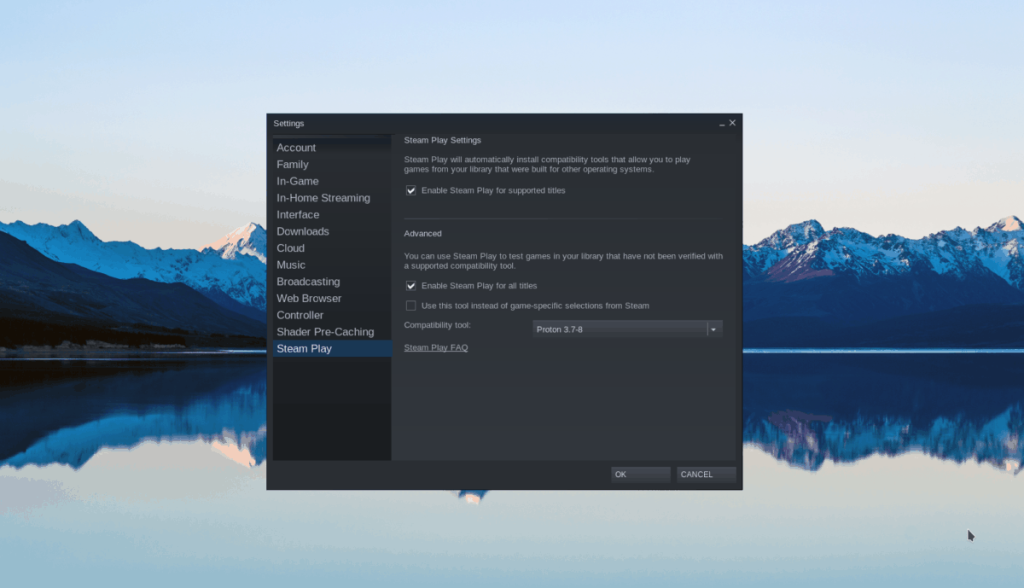
În zona „Steam Play”, trebuie să bifați două casete. Aceste casete sunt „Activați Steam Play pentru titlurile acceptate” și „Activați Steam Play pentru toate celelalte titluri”.
Pasul 2: Găsiți butonul „Magazin” din partea de sus a Steam și faceți clic pe el pentru a accesa Magazinul Steam. De acolo, faceți clic pe caseta de căutare și introduceți „Dead Rising”. Apăsați tasta Enter pentru a vizualiza rezultatele căutării.
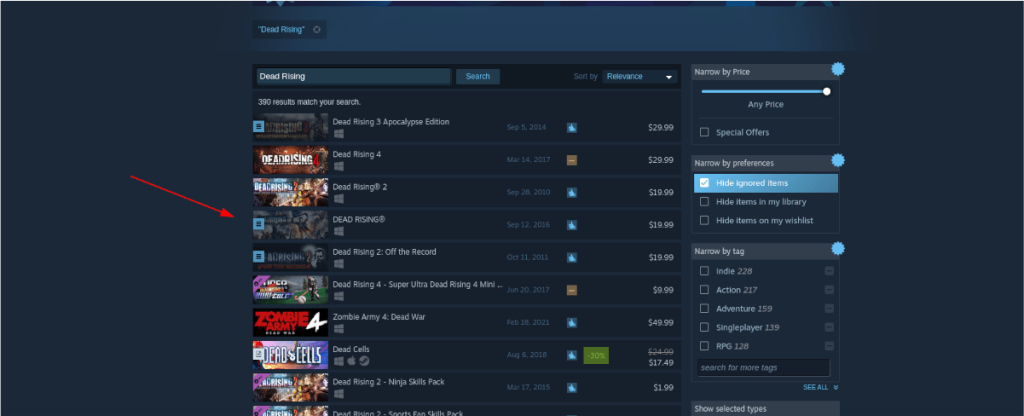
Căutați prin căutarea „Dead Rising” și faceți clic pe el pentru a accesa pagina Steam Storefront a jocului.
Pasul 3: Odată ajuns pe pagina Dead Rising Steam Storefront și căutați butonul verde „Adăugați în coș”. Selectați-l cu mouse-ul pentru a cumpăra și adăugați jocul în contul dvs. Steam.
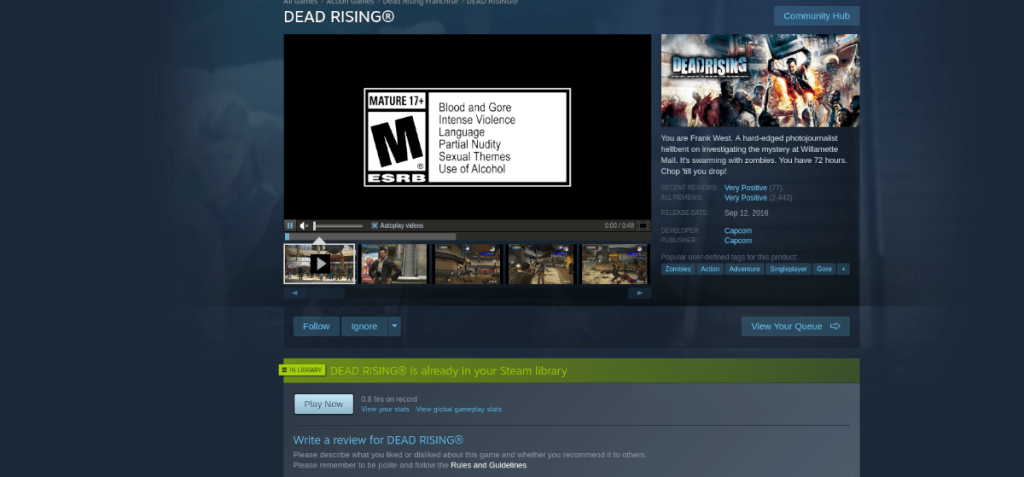
După ce ați achiziționat jocul, treceți la Biblioteca dvs. Steam făcând clic pe „Bibliotecă”.
Pasul 4: În biblioteca dvs. Steam, găsiți „Dead Rising” și faceți clic dreapta pe el. Selectați „Proprietăți”, urmat de „Setare opțiuni de lansare”.
Lipiți următorul cod în caseta de text cu opțiuni de lansare. Acest cod este necesar pentru ca jocul să ruleze corect.
WINEDLLOVERRIDES="xaudio2_7=n,b" %command%
Pasul 5: Închideți fereastra de proprietăți. După aceea, selectați butonul albastru „INSTALARE” pentru a descărca și instala jocul pe computer. Când jocul s-a terminat de instalat, butonul albastru „INSTALARE” va deveni un buton verde „JOAȚI”.

Faceți clic pe butonul verde „PLAY” pentru a vă bucura de Dead Rising pe Linux!
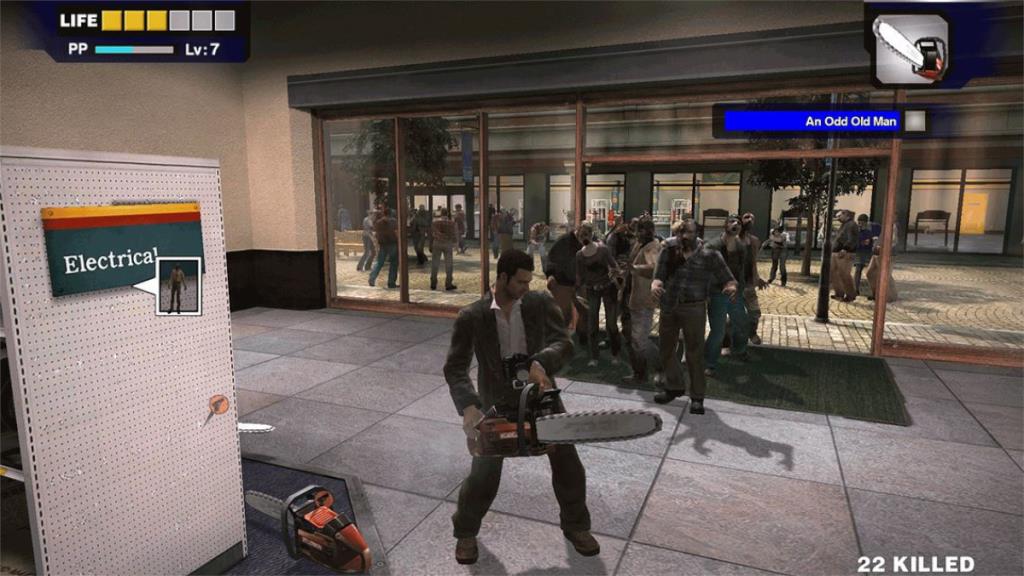
Depanare
Ai probleme la jocul Dead Rising? Dacă da, consultați pagina jocului ProtonDB pentru ajutor!


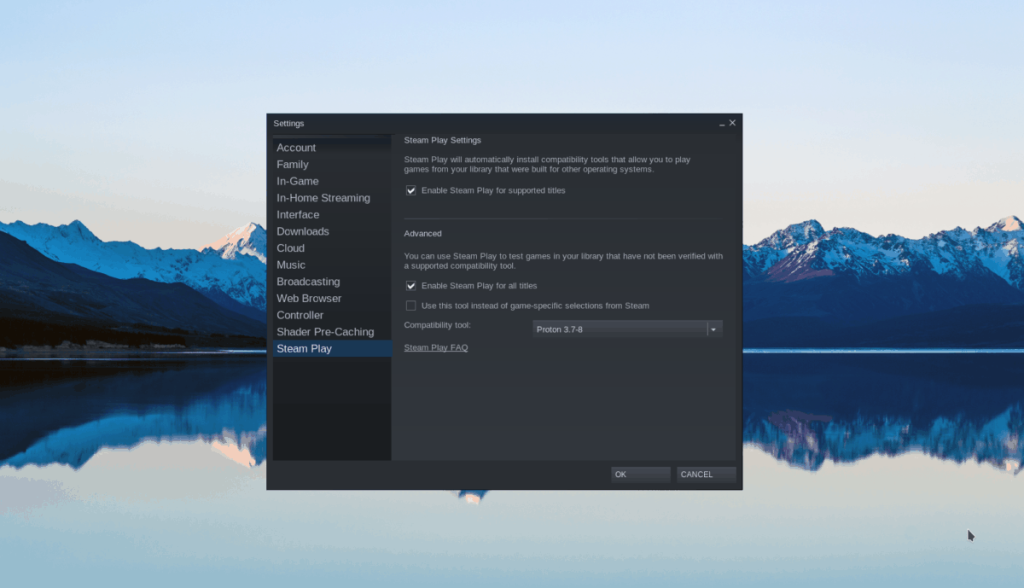
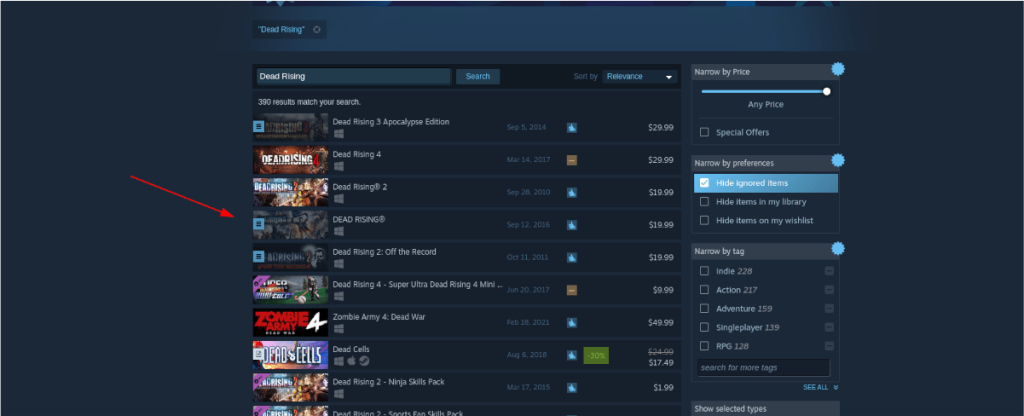
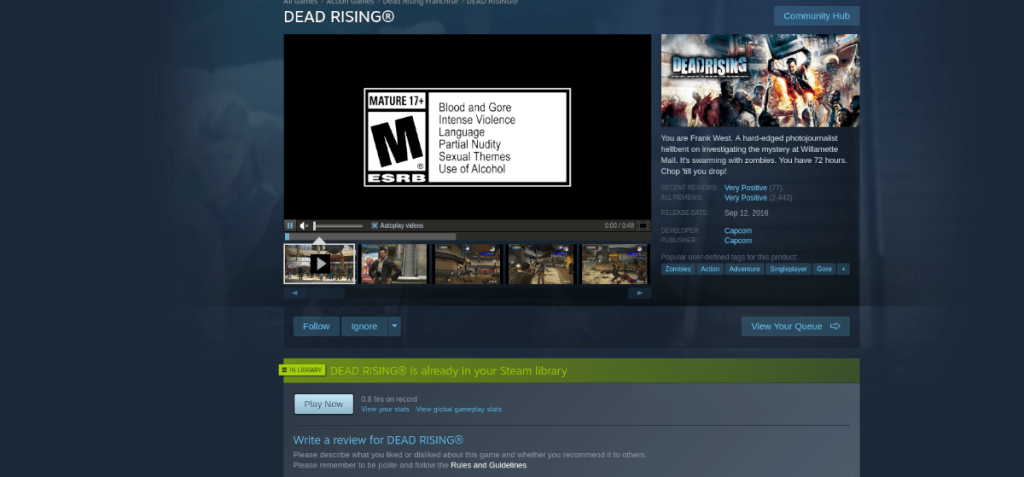

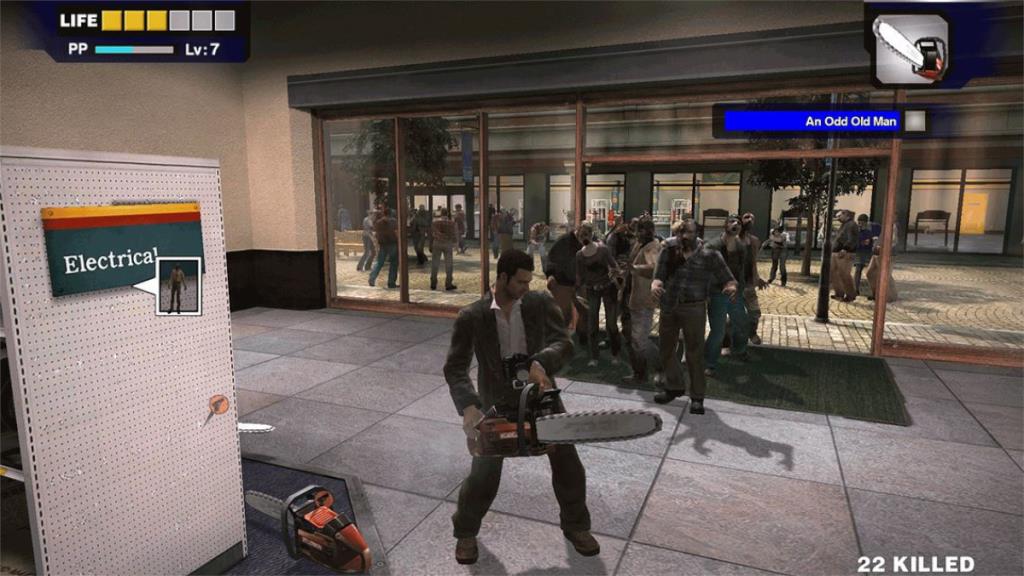



![Descarcă FlightGear Flight Simulator gratuit [Distrează-te] Descarcă FlightGear Flight Simulator gratuit [Distrează-te]](https://tips.webtech360.com/resources8/r252/image-7634-0829093738400.jpg)




